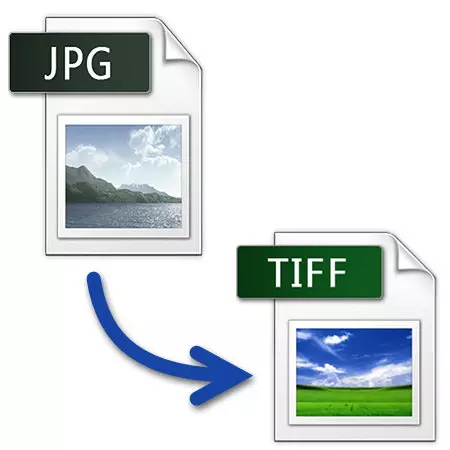
Có hai định dạng cơ bản của các tập tin đồ họa. Đầu tiên là JPG, là phổ biến nhất và được sử dụng cho nội dung thu được từ điện thoại thông minh, máy ảnh và các nguồn khác. Thứ hai là TIFF - được sử dụng để đóng gói hình ảnh đã được quét.
Cách dịch từ định dạng JPG sang TIFF
Nên xem xét các chương trình cho phép bạn chuyển đổi JPG sang TIFF và cách sử dụng chính xác chúng để giải quyết vấn đề này.

Phương pháp 2: GIMP
GIMP - Thứ hai sau Photoshop phổ biến một ứng dụng để xử lý ảnh.
- Để mở, nhấp vào "Mở" trong menu.
- Nhấp vào đầu tiên trên hình ảnh, sau đó "mở".
- Chúng tôi chọn "Lưu dưới dạng" trong "tệp".
- Chỉnh sửa trường "Tên". Tôi thể hiện định dạng mong muốn và nhấp vào "Xuất".


Cửa sổ GIMP với hình ảnh mở.
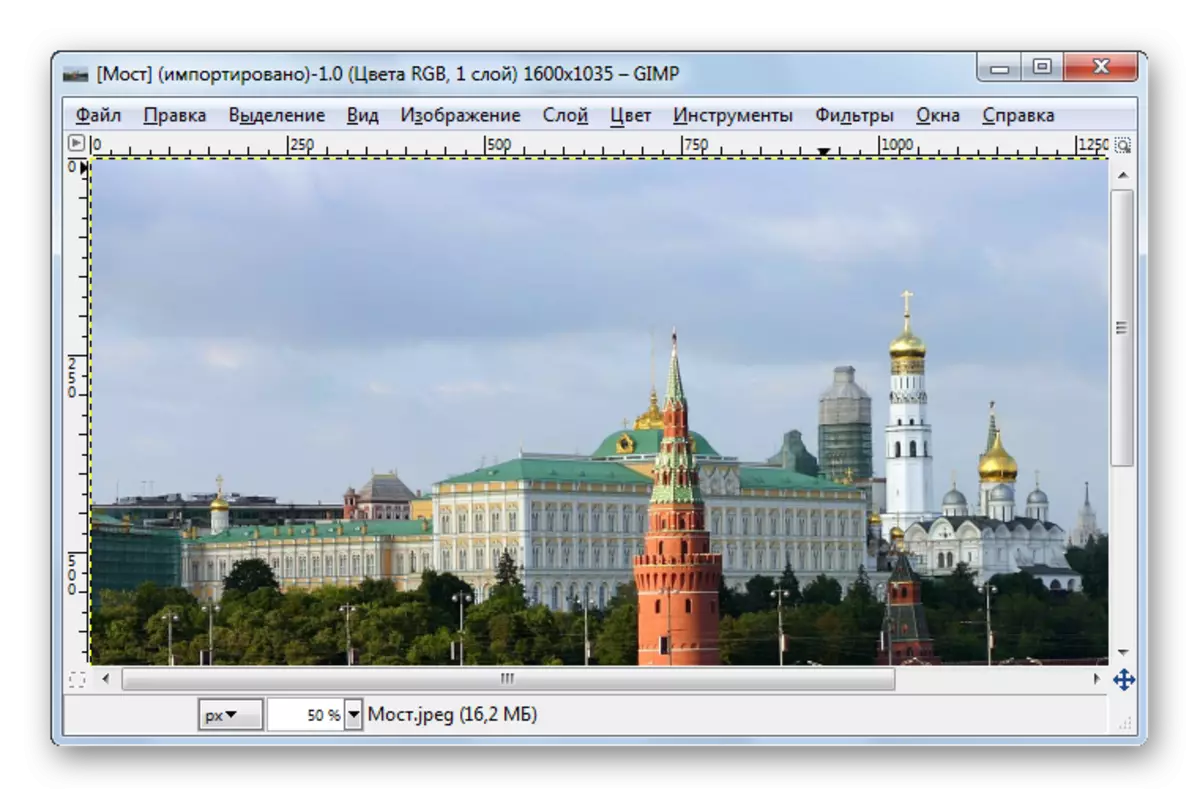


So với Adobe Photoshop, GIMP không ngụ ý cài đặt lưu nâng cao.
Phương pháp 3: acdsee
ACDSee - Tổ chức sưu tập ứng dụng hướng ứng dụng đa phương tiện.
- Để mở, nhấp vào Mở.
- Trong cửa sổ lựa chọn, nhấp vào chuột "Mở".
- Tiếp theo, chọn "Lưu dưới dạng" trong "tệp".
- Trong Explorer xen kẽ, chọn thư mục Lưu, chỉnh sửa tên tệp và tiện ích mở rộng của nó. Sau đó nhấp vào "Lưu".
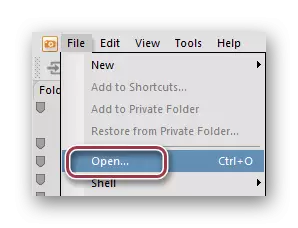
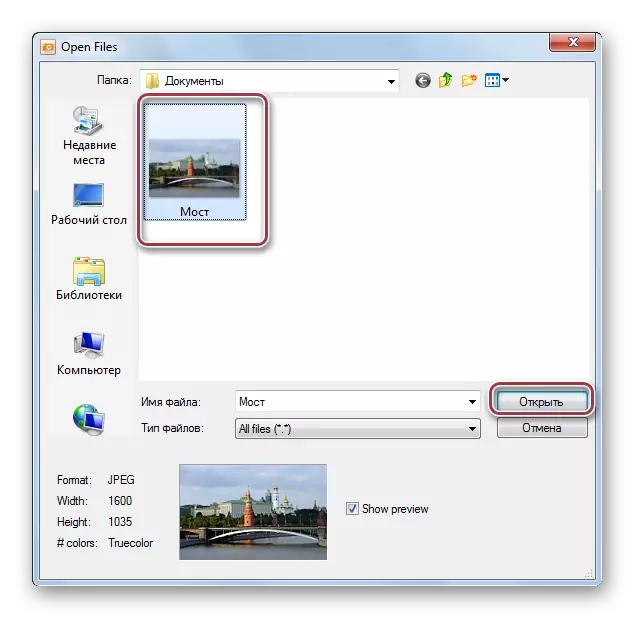
Hình ảnh JPG gốc trong acdsee.


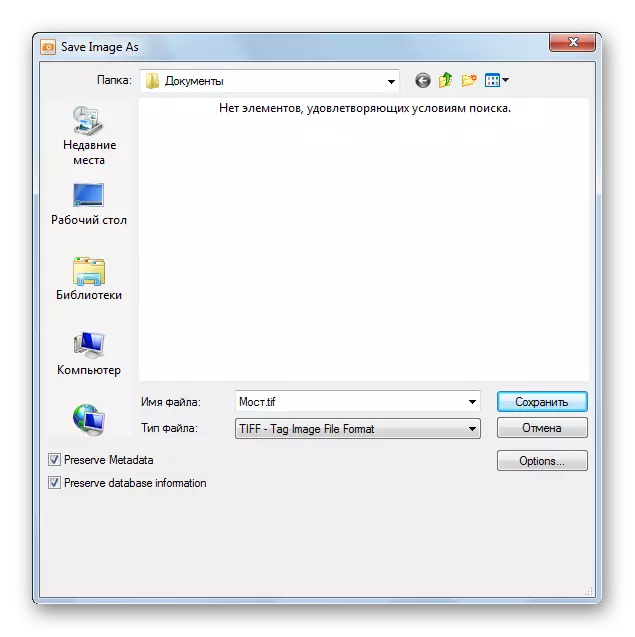
Tiếp theo ra mắt tab Tùy chọn TIFF. Các cấu hình nén khác nhau có sẵn. Bạn có thể rời khỏi "Không" trong lĩnh vực này, đó là mà không cần nén. Dấu kiểm trong "Lưu các cài đặt này dưới dạng mặc định" lưu trữ cài đặt để sử dụng trong tương lai như mặc định.
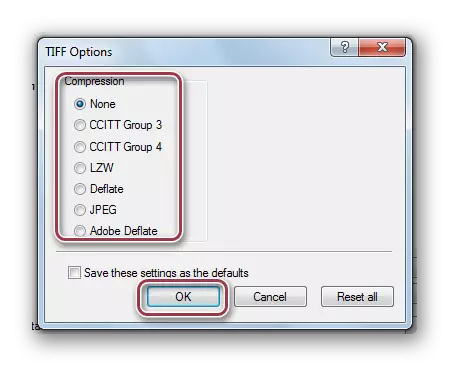
Phương pháp 4: Trình xem hình ảnh FastStone
Trình xem hình ảnh FastStone là một photode rất chức năng.
- Chúng tôi tìm vị trí của tệp bằng trình duyệt tích hợp và nhấp vào nó hai lần.
- Trong menu "Tệp", nhấp vào chuỗi "Lưu dưới dạng".
- Trong cửa sổ tương ứng, chúng tôi kê toa tên tệp và xác định định dạng của nó. Bạn có thể kiểm tra trường "Cập nhật thời gian tập tin" trong trường hợp bạn muốn có thời gian thay đổi cuối cùng từ thời điểm chuyển đổi.
- Chọn tham số TIFF. Các tùy chọn như "màu", "nén", bảng màu "có sẵn.

Cửa sổ chương trình.


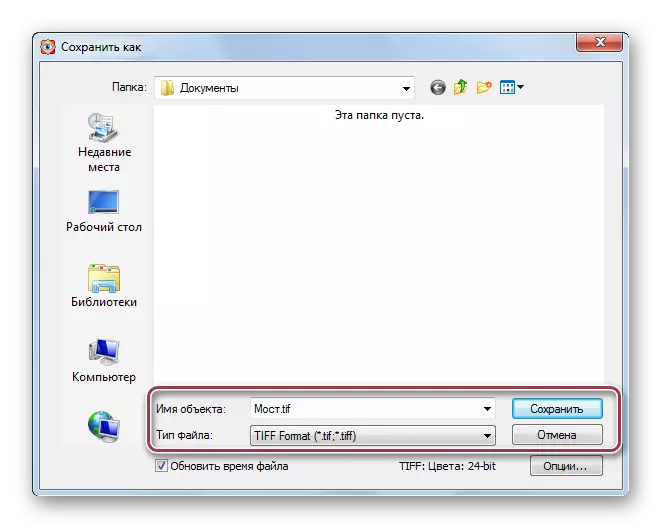

Phương pháp 5: XNVIEW
Xnview là một chương trình khác để xem các tệp đồ họa.
- Thông qua thư viện, mở thư mục hình ảnh. Tiếp theo, bằng cách nhấp vào nó, nhấp vào menu ngữ cảnh "Mở".
- Chúng tôi chọn dòng "Lưu dưới dạng" trong menu Tệp.
- Nhập tên tệp và chọn định dạng đầu ra.
- Khi bạn nhấp vào "Tùy chọn", cửa sổ Cài đặt TIFF xuất hiện. Trong tab "Ghi", tôi thể hiện "nén màu" và "nén đen trắng" đến vị trí "Không". Điều chỉnh độ sâu nén được thực hiện bằng cách thay đổi giá trị trong "Chất lượng JPEG".
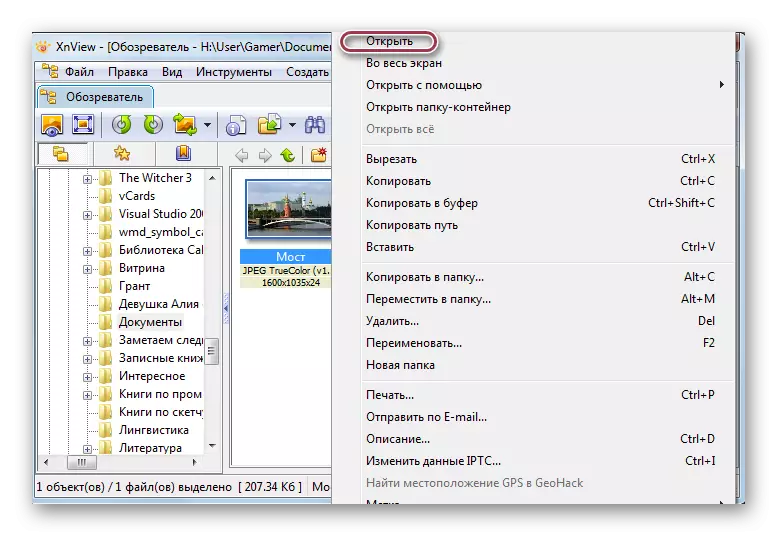
Chương trình tab với hình ảnh.


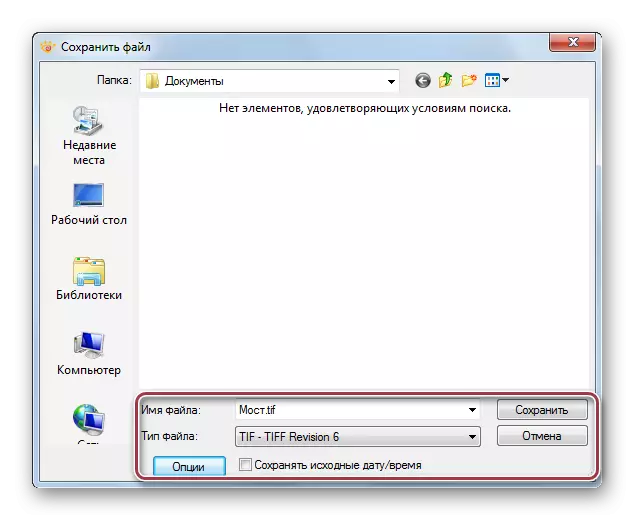
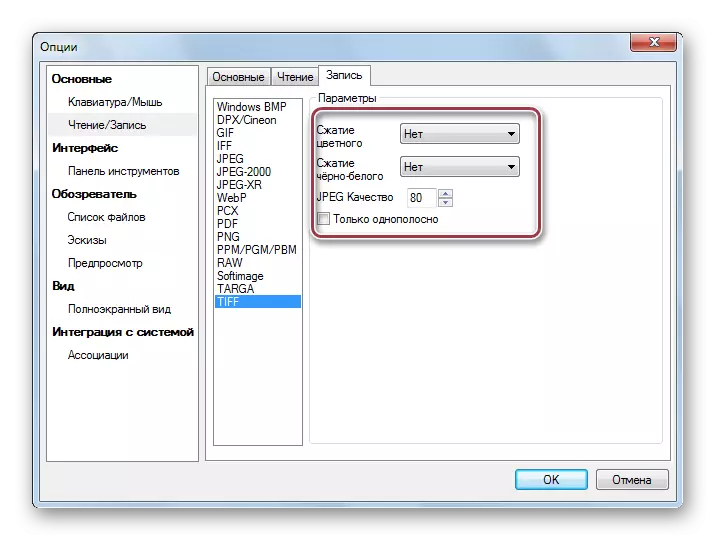
Phương pháp 6: Sơn
Sơn là chương trình đơn giản nhất để xem hình ảnh.
- Đầu tiên bạn cần mở hình ảnh. Trong menu chính, bạn phải nhấp vào chuỗi "Mở".
- Nhấp vào ảnh và nhấp vào "Mở".
- Nhấp vào "Lưu dưới dạng" trong menu chính.
- Trong cửa sổ lựa chọn, sửa tên và chọn định dạng TIFF.
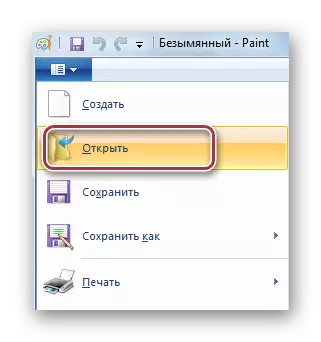

Sơn với tập tin JPG mở.
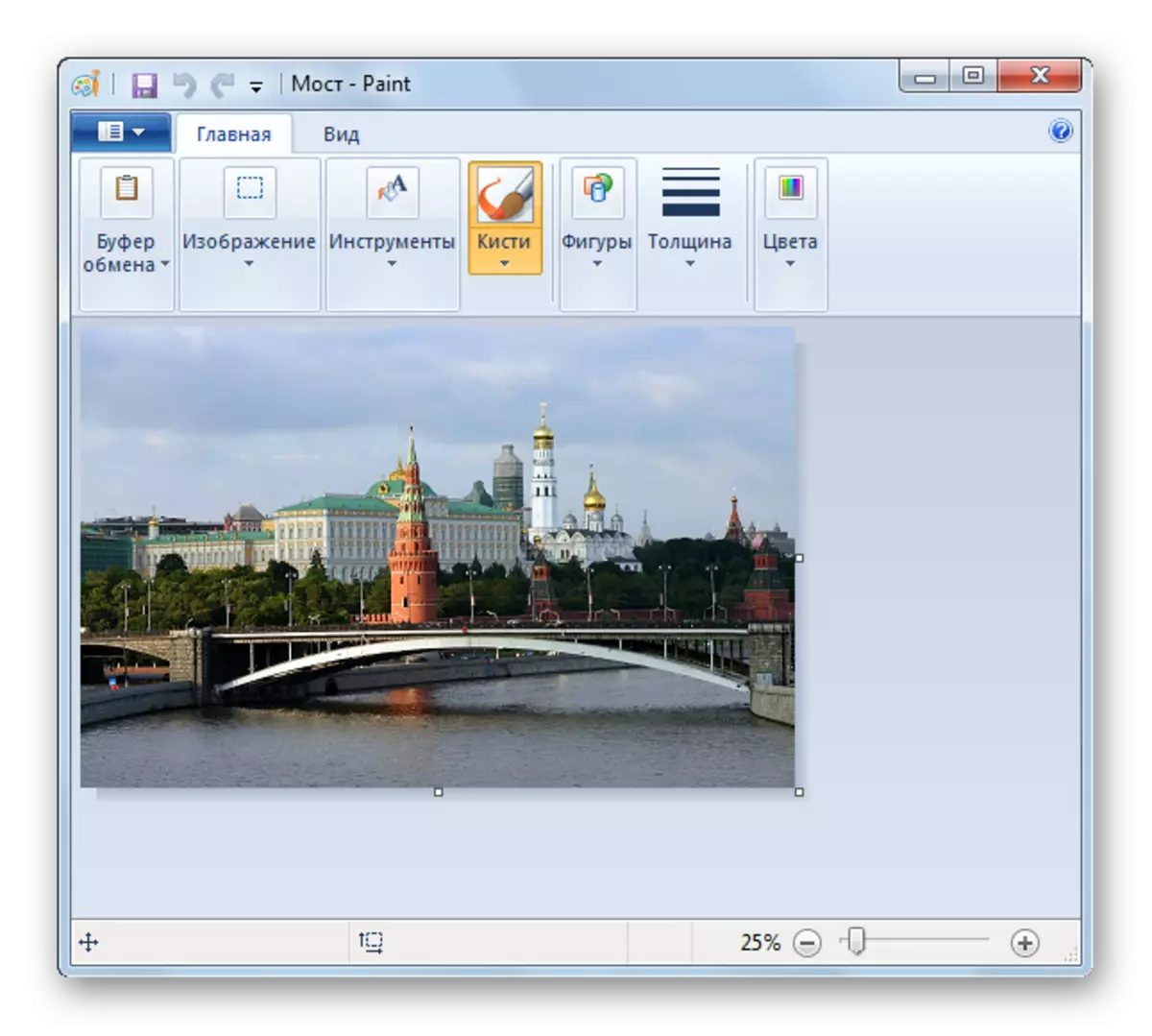
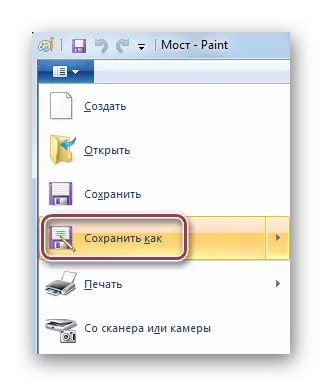
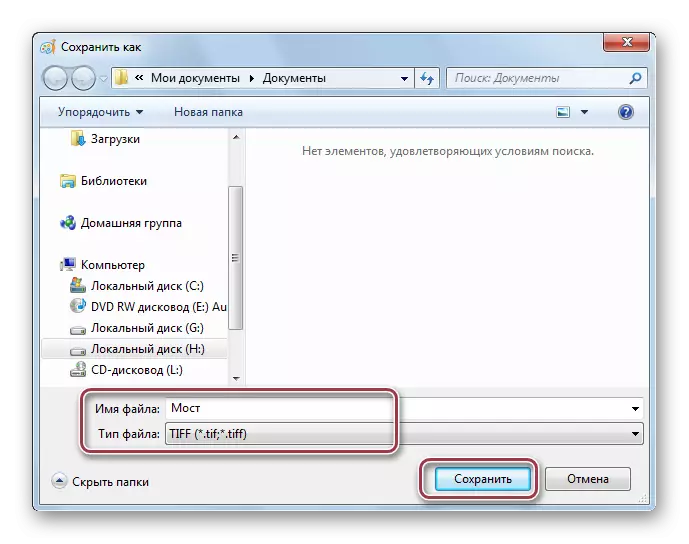
Tất cả các chương trình được liệt kê cho phép bạn chuyển đổi từ JPG sang TIFF. Đồng thời, các tham số lưu nâng cao được cung cấp trong các chương trình như Adobe Photoshop, ACDSee, Trình xem hình ảnh FastStone và XNView.
